This tutorial was written on November 7, 2013
Any similarity to any other tutorial is purely coincidental
Any similarity to any other tutorial is purely coincidental
- PSPX5 but any version will work
- PTU kit "Gothic Love" by Purple Dreams Scraps
- Tube by Orkusart at PFD
- Template 417 by Millies PSP Madness
**IL = In Layer Palette
Open template
Delete credit and background layers
IL select 1 layer
Select All - Float - Defloat
Open pp15
Copy - Close
Paste As New Layer
Invert Selection - Delete - Invert Selection
Expand Selection 3
New Raster Layer
Flood Fill #ce8ebe
Adjust - Add Noise (Gaussian, Monochrome, 83%)
Select None
IL arrange Raster 2 below Raster 1
Delete original template layer
IL select 2 layer
Select All - Float - Defloat
Open pp8
Copy - Close
Paste as new layer
Invert Selection - Delete - Invert Selection
Expand Selection 3
New Raster layer
Flood fill #ce8ebe
Adjust - Add noise (same settings used previously)
Select None
IL arrange Raster 4 below Raster 3
Delete original template layer
IL select 3 layer
Select All - Float - Defloat
Open pp1
Copy - Close
Paste As New Layer
Invert Selection - Delete - Invert Selection
Expand Selection 3
New Raster layer
Flood fill #ce8ebe
Adjust - Add Noise (same settings used previously)
Select None
IL arrange Raster 6 below Raster 5
Delete original template layer
IL select 4 layer
Select All - Float - Defloat
Open pp7
Copy - Close
Paste as new layer
Invert selection - delete - invert selection
Expand selection 3
New Raster layer
Flood fill #ce8ebe
Adjust - Add noise (same settings used previously)
Select none
IL arrange Raster 8 below Raster 7
Delete original template layer
IL select 5 layer
Select All - Float - Defloat
Open pp12
Copy - Close
Paste As New Layer
Invert Selection - Delete - Invert Selection
Expand selection 3
Flood fill #ce8ebe
Adjust - Add Noise (same settings used previously)
Select None
IL arrange Raster 10 below Raster 9
Delete original template layer
IL select 6 layer
Select All - Float - Defloat
New Raster Layer
Flood fill #ce8ebe
Adjust - Add Noise (same settings used previously)
Select None
Delete original template layer
IL select 8 layer
Select all - Float - Defloat
Expand Selection 2
New Raster Layer
Flood Fill #000000
Expand Selection 3
New Raster Layer
Flood fill #ce8ebe
Adjust - Add noise (same settings used previously)
Select None
IL arrange Raster 12 below 8 layer
Arrange Raster 13 below Raster 12
IL select 7 layer
Open tube
Copy - Close
Paste as new layer
Resize 60%
Add dropshadow
Erase bottom of legs that extend outside of inner large circle
Open the following elements (resize, add dropshadow and position as desired)
bow
Sparkles 2
IL select Raster 14 (tube layer)
Open the following elements (resize, add dropshadow and position as desired)
Chain
Heart Rings
Lollipop
Lollipop 2
Lollipop 3
Gift
Cupcake
Teddy
Merge Visible
Resize 550x508 All layers
Add Copyright and Lic #
Merge Visible
Add Name desired
Save as .png

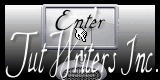
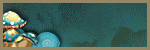
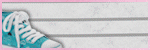

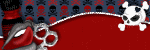
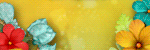
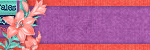
No comments:
Post a Comment